Настройка proDAD Mercalli Video Stabilization
Видео, снятое с рук, всегда противно подергивается. Хорошие видеокамеры и фотоаппараты снабжаются оптическими стабилизаторами, но все равно с тремором рук без штатива или стедикама ничего не поделать. Современные видеокамеры имеют довольно большое разрешение картинки — обычно 1920х1080 пикселей. Даже если это разрешение «нечестное», то есть интерполированное из меньшего изображения матрицы, в нем есть некоторый толк — видео можно стабилизировать «софтверно» на постобработке, немного пожертвовав разрешением.
Как работает программная стабилизация видео: теория «на пальцах»
Стабилизация видео на компьютере происходит так: компьютер анализирует изображение и строит вектора движения, то есть определяет траекторию тряски. Затем он компенсирует тряску, сдвигая изображение в обратном направлении. Получается более-менее стабильная картинка, края которой «бегают» из стороны в сторону. Далее, чтобы избавиться от ездящих краев, достаточно просто немного увеличить масштаб изображения (т.е. потерять в разрешении картинки), чтобы чуть-чуть обрезать кадр аккурат под самый большой «выпад» края экрана.
Улучшить в видео цвет и контрастность ProDAD ProDRENALIN.
Программная стабилизация видео на практике
Фильм Australia был снят с рук видеокамерой Sony NEX-VG20EH (кроме эпизодов с креплением на автомобиль, которые снимались с помощью GoPro и присоски). Я принципиально не брал с собой штатив, чтобы не чувствовать себя скованно и напряженно. На этапе монтажа все видео было стабилизировано с помощью proDAD Mercalli. Где-то получилось лучше, где-то хуже, где-то вообще не получилось; результат можете оценить сами.
Могу сказать что в среднем увеличение картинки составляло 3-7%. То есть за стабильную картинку придется заплатить соответствующей потерей разрешения, своим временем и небольшими артефактами. Стоит ли оно того вопрос дискуссионный, а я лучше расскажу как.
Как это сделать: программно стабилизировать видео
На iXBT есть статья о стабилизаторах и, не долго думая, я разобрался с ее фаворитом — proDAD Mercalli. Программа поставляется в частности и в качестве плагина к Adobe Premiere.
Программа отличается нестабильной работой и ужасным интерфейсом. Это минусы, однако в отсутствии конкуренции, это скорее пожелание к будущему развитию, чем осуждение.
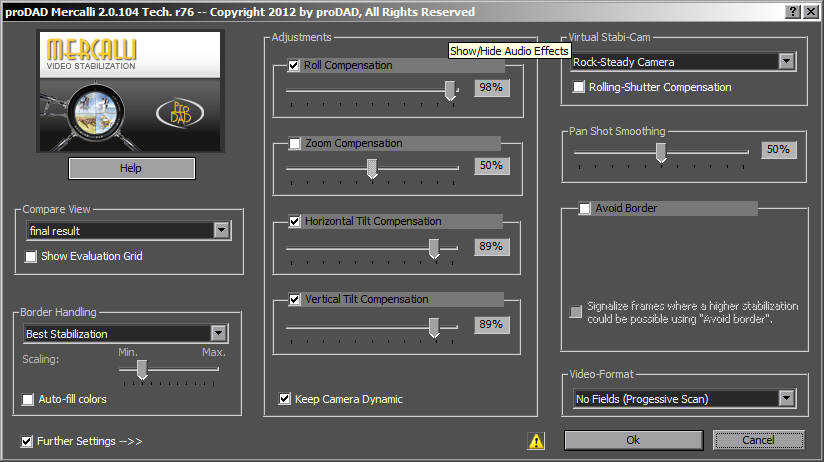
интерфейс proDAD Mercalli Video Stabilization
Вы видите интерфейс, о котором «не подумали». Менюшки выпрыгивают совершенно непредсказуемо и взаимоисключающе. Одни и те же действия выполняются в разных местах. В общем чтобы не забыть, как это все это работает, я и написал эту статью.
Беда программы в том, что ее разработкой, видимо, руководили маркетологи, пытаясь угодить всем. О том, какие возможности они хотели реализовать и какие красивые названия придумали для этого, вы можете почитать на официальном сайте. С моей точки зрения, ничего из этого во-первых, не нужно, а, во-вторых, не работает в реальной жизни. Зато — о чудо! — работает хотя бы основное: простая стабилизация видео.
ProDAD Mercalli стабилизация видео (Обработано в ProDAD Mercalli 5.0)
Чтобы просто стабилизировать видео, нужно выставить настройки так, как на скриншоте. Выбор основного режима работы — это почему-то блок Virtual Stab-Cam, выставляющий пресеты для всего остального. Его нужно настроить в первую очередь, а далее действовать по такому плану:
- стабилизировать без зума, оставляя черные бордюры
- бордюры ликвидировать уже в Премьере ручками
Почему план такой? Потому что обрезку видео лучше всего сделаете вы сами, а не программа. Где-то лучше подрезать ролик по длительности, где-то по верхней границе кадра, где-то по нижней. А где-то вообще ничего не делать, так как бордюры вне внимания зрителя. С этой проблемой выбора может справиться только человек.
После того, как Virtual Stab-Cam выбран, по плану остаются важные настройки:
- Video-Format — обязательно для понимания и настройки
- Border Handling = Best Stabilization, чтобы видеть результат (не было зума)
- Roll, Horizontal Tilt, Vertical Tilt = да, 90%
- Keep Camera Dynamic = да (будет пытаться отследить глобальное плавное движение камеры)
- Pan Shot Smoothing = 50%, если есть панорамирование (см. пред. пункт), 100% если камера статична
- Avoid Border = не включать, чтобы не было зума.
Если видео дрожит не сильно, лучше воздержаться от стабилизации и сохранить четкость и полную исходную естественность картинки.
That’s it, удачной вам стабилизации!
Источник: www.finar.ru
Плагин для видеоредакторов — ProDAD Vitascene 3.0.257 RePack by Team V.R
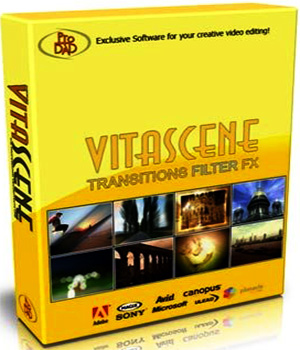
Плагин для видеоредакторов — ProDAD Vitascene 3.0.257 RePack by Team V.R

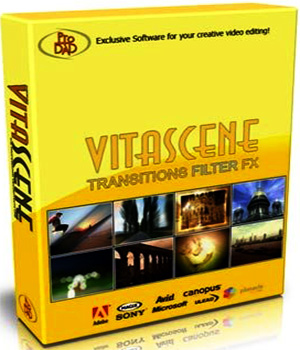
Vitascene от компании proDAD — это уникальный (и легендарный) плагин к большинству известных видеоредакторов, который, впрочем, может выступать и как самостоятельное приложение. Программа легко интегрируется как плагин в Adobe Premiere Pro, Adobe Premiere Elements, Adobe After Effects, видеоредакторы Avid, Grass Valley (Canopus) Edius, Sony Vegas, Pinnacle Studio, Magix, Corel.
Системные требования:
-Windows 64-Bit Vista, Win7-10,
-2GB-memory
-recommended: i7-cpu, 6 GB memory
Поддерживаемые программы:
— Adobe Premiere Pro CS6-CC 2018
-Avid Studio
-Pinnacle Studio 19, 20, 21
-Corel VideoStudio 12.
-Corel VideoStudio Pro X4 — X9
-GV EDIUS 7.0, 8.0, 9.0
-MAGIX Video deluxe 2016, 2017
-MAGIX Movie Edit Pro 16, 17
-MAGIX Video Pro X4, X5
-MAGIX Video Pro X6, X7
-Vegas Pro 13, 14, 15
-Movie Studio 14, 15
Торрент Плагин для видеоредакторов — ProDAD Vitascene 3.0.257 RePack by Team V.R подробно:
Vitascene включает в себя более 700 различных настраиваемых эффектов и переходов, которые можно использовать независимо друг от друга и которые просчитываются очень быстро, потому что при этом используются ресурсы процессора графической карты. Все эти эффекты выглядят очень эффектно и красиво (и полностью настраиваемы, т.е. шаблон эффекта можно легко изменить по своему вкусу), недаром Vitascene так любят как начинающие так и опытные пользователи.
После запуска Vitascene как самостоятельной программы перед вами предстанет ее интерфейс, поделенный на 4 окна: окно просмотра настроек и обзора функций, окно предустановок, окно настройки этих предустановок и окно редактирования и просмотра видео. Такое же окно появится и при применении эффекта Vitascene в вашем видеоредакторе (напр. в Adobe Premiere Pro эффект применяется путем перетаскивания иконки плагина на ролик на тайм-линии).
После чего вы сможете приступить к выбору одного из многочисленных пресетов, его предварительного просмотра и редактирования настроек при желании. И все это будет отображаться в окне предпросмотра редактирования плагина. Каждый эффект (или заготовка) снабжен анимированной миниатюрой, показывающей его действие. Vitascene содержит и множество интереснейших и эффектных переходов.
Переход, устанавливаемый по умолчанию, не представляет особого интереса, и, чтобы изменить его, необходимо нажать кнопку Custom — в этом случае запустится окно параметров перехода.Vitascene при просчете эффектов задействует ресурсы видеокарты, что значительно ускоряет работу. Плагин специально создавался для профессионалов, ищущих профессиональное качество в минимально короткие сроки.
Он работает в режиме реального времени с настройкой по ключевым кадрам. Реализована поддержка 64-битных систем. Если использовать программу, как самостоятельное приложение, то результаты можно экспортировать как avi или последовательность картинок. Но, конечно же лучше (он и сделан для этого) использовать Vitascene, как плагин к вашему любимому видеоредактору, тогда видеоэффекты и видеопереходы в вашем фильме, сделанные с помощью Vitascene, придадут вашему видеоролику неповторимый шарм и привлекательность.
отличия от официальной версии:
Не требует регистрации, активации.
Скриншоты Плагин для видеоредакторов — ProDAD Vitascene 3.0.257 RePack by Team V.R торрент:
Источник: prog-top.net
Программа prodad что это
![]()
![]()
![]()
![]() Автор публикации: pooshock
Автор публикации: pooshock ![]() Просмотров: 16084
Просмотров: 16084 ![]() Добавлен: 14-05-2015, 21:08
Добавлен: 14-05-2015, 21:08 ![]() Комментарии: 12
Комментарии: 12
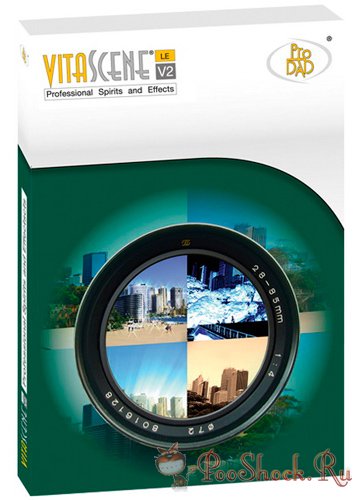
ProDAD VitaScene v.2.0.235 — новая версия приложения для создания стильных и красивых переходов, эффектов и фильтров в видео ряде. Программный модуль встраивается плагином в большинство программ для видеомонтажа: Adobe Premiere, Adobe After Effects, Magix Video, Canopus Edius, Sony Vegas, Pinnacle Studio, Avid LiquidXpressMedia Composer, Ulead Mediastudio, Corel Videostudio и др.
![]()
Категория: Программы » Плагины (Plug-ins)
![]() Автор публикации: pooshock
Автор публикации: pooshock ![]() Просмотров: 23249
Просмотров: 23249 ![]() Добавлен: 18-03-2015, 02:06
Добавлен: 18-03-2015, 02:06 ![]() Комментарии: 27
Комментарии: 27
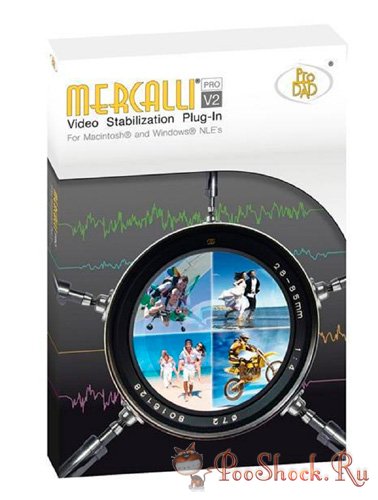
Mercalli — интуитивный и простой инструмент для программной стабилизации видео, незаменимый при видеомонтаже. Mercalli устанавливается плагином в большинство популярных видеоредакторов, таких как Adobe Premiere, Adobe After Effects, Media Composer, Corel VideoStudio, Pinnacle Studio, Sony Vegas Pro и EDIUS.
![]()
Категория: Программы » Плагины (Plug-ins)
![]() Автор публикации: pooshock
Автор публикации: pooshock ![]() Просмотров: 9988
Просмотров: 9988 ![]() Добавлен: 15-12-2014, 23:17
Добавлен: 15-12-2014, 23:17 ![]() Комментарии: 15
Комментарии: 15
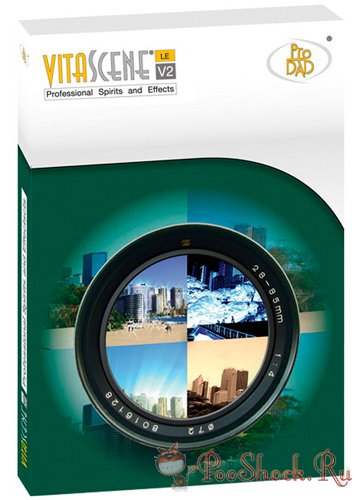
ProDAD VitaScene v.2.0.233 — новая версия приложения для создания стильных и красивых переходов, эффектов и фильтров в видео ряде. Программный модуль встраивается плагином в большинство программ для видеомонтажа: Adobe Premiere, Adobe After Effects, Magix Video, Canopus Edius, Sony Vegas, Pinnacle Studio, Avid LiquidXpressMedia Composer, Ulead Mediastudio, Corel Videostudio и др.
![]()
Категория: Программы » Плагины (Plug-ins)
![]() Автор публикации: pooshock
Автор публикации: pooshock ![]() Просмотров: 12813
Просмотров: 12813 ![]() Добавлен: 3-12-2014, 23:03
Добавлен: 3-12-2014, 23:03 ![]() Комментарии: 5
Комментарии: 5
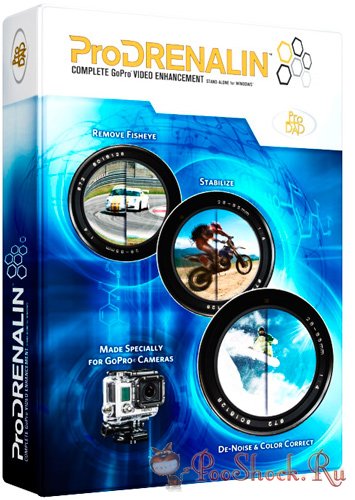
ProDRENALIN — программа для улучшения видео, снятого на камеры GoPro. Они являются прекрасными инструментами для съёмок жизни и самых удивительных приключений. ProDRENALIN — это донельзя простая и доступная утилита для автоматического удаления эффекта «рыбий глаз», исправления перспективных искажений, стабилизации, удаления шума на видео и многого другого.
![]()
Категория: Программы » Плагины (Plug-ins)
![]() Автор публикации: pooshock
Автор публикации: pooshock ![]() Просмотров: 13308
Просмотров: 13308 ![]() Добавлен: 2-12-2014, 23:29
Добавлен: 2-12-2014, 23:29 ![]() Комментарии: 10
Комментарии: 10

ProDAD Heroglyph Pro 4.0 — Основное решение для создания профессиональных титров для вашего видео. Погрузитесь в богатство новых творческих возможностей Heroglyph V4! Создавайте профессиональные титры, сабтитры, туристические маршруты и рукописные текстовые анимации только при помощи одного удивительного инструмента. Добавьте идеальный завершающий штрих для всех ваших проектов. Бесконечные комбинации эффектов, анимации и уникальные шрифты, которые создают профессионального уровня результаты проще, чем вы когда-либо пробовали.
![]()
Категория: Программы » Плагины (Plug-ins)
![]() Автор публикации: pooshock
Автор публикации: pooshock ![]() Просмотров: 11722
Просмотров: 11722 ![]() Добавлен: 1-12-2014, 18:05
Добавлен: 1-12-2014, 18:05 ![]() Комментарии: 12
Комментарии: 12
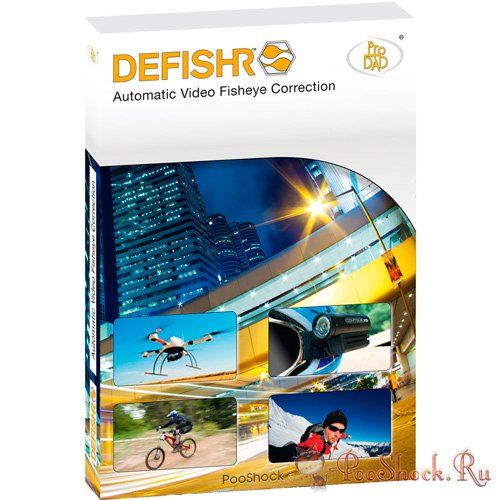
Defishr – программа для автоматической коррекции искажающего перспективу эффекта «рыбий глаз», вызванного очень широким углом объектива камеры GoPro (или подобных видеокамер), а так же видео снятого на видеокамеры и DSLR со съемными объективами, если при съёмке использовался широкоугольный объектив. Defishr очень простая в использовании и эффективная программа. Чтобы удалить эффект рыбий глаз из видеоклипа, пользователь просто перетаскивает видеоклипа в приложении Defishr, выбирает модель камеры, которой записано видео из выпадающего списка и искажение «рыбий глаз» мгновенно исправляется.
![]()
Категория: Программы » Плагины (Plug-ins)
![]() Автор публикации: pooshock
Автор публикации: pooshock ![]() Просмотров: 8726
Просмотров: 8726 ![]() Добавлен: 29-11-2014, 00:34
Добавлен: 29-11-2014, 00:34 ![]() Комментарии: 18
Комментарии: 18
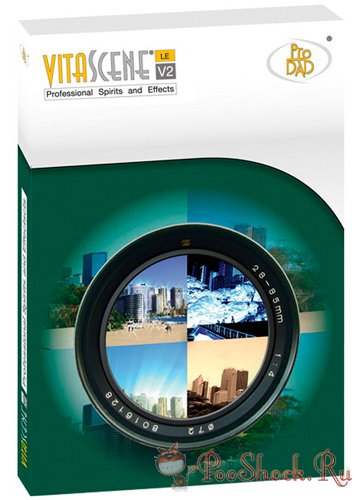
ProDAD VitaScene v.2.0.230 — новая версия приложения для создания стильных и красивых переходов, эффектов и фильтров в видео ряде. Программный модуль встраивается плагином в большинство программ для видеомонтажа: Adobe Premiere, Adobe After Effects, Magix Video, Canopus Edius, Sony Vegas, Pinnacle Studio, Avid LiquidXpressMedia Composer, Ulead Mediastudio, Corel Videostudio и др.
![]()
Категория: Программы » Плагины (Plug-ins)
![]() Автор публикации: pooshock
Автор публикации: pooshock ![]() Просмотров: 15615
Просмотров: 15615 ![]() Добавлен: 10-07-2014, 21:53
Добавлен: 10-07-2014, 21:53 ![]() Комментарии: 19
Комментарии: 19
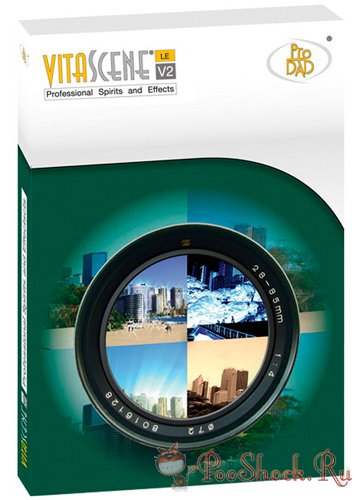
Источник: pooshock.ru
ProDAD Adorage 3.0.135.6 + набор эффектов

ProDAD Adorage — редактор позволяющий провести склеивание видео с последующим наложением различных спецэффектов. База спецэффектов, по умолчанию, совсем небольшая, однако имеется возможность установки дополнительной библиотеки эффектов, которая приложена в секции загрузки программы на данной странице.
Программа даёт возможность склеивания двух видео. Наложите эффекты дыма или размытия, а также плавные переходы из крупной библиотеки контента ProDAD Adorage. Библиотека насчитывает более 2000 переходов и видеоэффектов, что позволяет подобрать требуемое оформление для ролика любой направленности.
Стоит отметить, что ProDAD Adorage поддерживает работу в качестве самостоятельного приложения, а также может быть интегрирован в After Effect, Premiere Pro, Pinnacle Studio, MAGIX Sony Vegas Pro. Возможность использования видео редактора в качестве плагина в профессиональных продуктах обработки видео значительно расширяет возможности программного решения.
- Дополнительная библиотека содержит более 2000 эффектов и переходов;
- Установка в качестве автономного видео редактора или плагина к профессиональному ПО;
- Лёгкое наложение выбранных переходов или спецэффектов;
- Склеивание нескольких видео между собой.
Источник: pcprogs.net
Стабилизация видео с помощью плагина ProDAD Mercalli v 2.0.

В статье про лучшие плагины для Adobe Premiere Pro я уже упоминал замечательный ProDAD Mercalli v 2.0. Он, как вы наверное помните, применяется для удаления нежелательного дрожания видео, сглаживания неровного панорамирования, а так же зуммирования. В данной статье я поподробнее расскажу вам о его возможностях и настройках.
Впервые применив эффект к видеофрагменту вы увидите такую надпись на картинке:

Она сообщает о том, что видео нужно сначала проанализировать.

Для этого нам сначала потребуется зайти в настройки плагина, выбрать алгоритм сглаживания и первоначально настроить его параметры.

Из раскрывающегося списка Virtual Stabi-Cam можно выбрать четыре из них. Начинать советую с выбора Universal Camera и если работа этого режима вас не устроит, то можете попробовать другие. Например если вы хотите, чтобы изображение не двигалось вообще, то выбирайте Rock-Steady Camera. Этот алгоритм сделает картинку неподвижной вне зависимости от того двигали вы камеру во время съёмки или нет. (но не всегда хватает размера изображения и может появиться чёрная рамка)

Чуть ниже есть пункт Rolling-Shutter Compensation, который я советую вам отметить галочкой.

Благодаря ему уменьшается неприятный эффект роллинг шаттера, искажения (как на картинке выше), получающегося при быстром движении камеры или объекта.

Далее идёт ползунок Pan Shot Smoothing. Он отвечает за общую настройку сглаживания. Чем больше процент, тем устойчивее картинка.

Поскольку стабилизация видео происходит путём смещения картинки в кадре, то неизбежно будет появляться чёрная рамка. И чтобы этого не происходило нужно отметить галочкой пункт Avoid Border. (по умалчиванию уже включен) Фактически он увеличивает картинку, убирая тем самым рамку. Ниже идёт ползунок, позволяющий выставить максимально возможное увеличение.
Чем меньше его значение, тем менее стабильным будет видео. А чем больше, тем выше увеличение картинки и соответственно потеря его качества. Чтобы найти золотую середину этого параметра, можно воспользоваться следующим пунктом: Signalize frames where a higher stabilization could be possible using “Avoid border”.

Отметив его галочкой и нажав на воспроизведение, (уже после того как вы нажали на OK и проанализировали видео) появится рамка вокруг изображения, которая будет окрашиваться в красный цвет в том месте видео, в котором можно улучшить сглаживание с помощью ползунка Avoid Border, увеличив его значение.
В принципе, в большинстве случаев, подбора значения этих двух ползунков достаточно.

Можно нажать кнопку OK, дождаться анализа видео и подкорректировать параметры, если это необходимо.
![]()
Но мы пойдём дальше.

Отметив пункт Further Settings, мы попадём в продвинутые настройки.

И первым параметром будет Roll Compensation. Он отвечает за снижение вращения картинки. Выставляется с помощью ползунка в процентах и может быть отключен снятием галочки.

Следующий пункт Zoom Compensation. Помогает сгладить дёрганное, либо слишком быстрое зуммирование (приближение) в видео.

Horizontal Tilt Compensation – сглаживает горизонтальное движение картинки.

Vertical Tilt Compensation – сглаживает, соответственно, вертикальное движение картинки.

Следующий пункт Keep Camera Dynamic позволяет сохранить живость видео, не сглаживая преднамеренные движения камеры, сделанные оператором. Если же вы хотите, чтобы картинка была неподвижна, как со штатива, то необходимо будет снять галочку.

Раздел Compare View помогает сравнить результат сглаживания с исходным видео. По умалчиванию выбран Final result. То есть плагин будет выводить на видео готовый сглаженный результат.

Если выбрать Horizontal Splitscreen, то картинка поделится по горизонтали и слева будет оригинальная, а справа сглаженная. Хочу заметить, что такая же она и останется при финальном рендеринге, так что не забудьте обратно переключить на Final result после оценки результата.

Vertical Splitscreen делит картинку по вертикали и сверху будет оригинальное видео, а снизу сглаженное.

![]()
Если поставить галочку напротив Show Evaluation Grid, то на изображении появится сетка, которая может вам помочь в оценке качества стабилизации. (лично я не очень понимаю как )

Следующий раздел Border Handing отвечает за появление либо отсутствие рамки после стабилизации. По умалчиванию выбран режим Best Border. В результате чего рамка не будет появляться, а отрегулировать параметры увеличения картинки можно будет в Avoid Border.

Если же выбрать Best Stabilization, то Avoid Border будет неактивен и вы сможете полностью сами регулировать коэффициент увеличения изображения ползунком Scaling, а не только максимальное его значение, как в случае выбора Border Handing.

Так же в этом режиме можно поставить галочку напротив Auto-fill colors и тогда плагин попытается закрасить получающуюся рамку нужными цветами.

![]()
На картинке сверху результат этой попытки

Можно выбрать из раскрывающегося списка режим Fix Border. Тогда Mercalli сделает ровную чёрную рамку вокруг изображения не давая появляться неровным краям изображения, как на картинке ниже.

В этом режиме вы также можете регулировать увеличение картинки ползунком Scaling. При этом чёрная рамка будет уменьшаться.

![]()
Если не хотите чёрную рамку, то можно отметить галочкой Auto-fill colors и будет получаться вот такая красота, как на картинке сверху.
![]()
Ну вот на этом и всё про настройку стабилизации видео в плагине ProDAD Mercalli v2.0. Если что-то осталось не понятным, то спрашивайте в комментариях. Ставьте лайки, если понравилась статья и подписывайтесь на новости.
Источник: fl-factor.ru